Bạn muốn mở rộng thương hiệu trên Facebook bằng cách chuyển đổi trang cá nhân thành fanpage chuyên nghiệp hơn? Bài viết này sẽ hướng dẫn bạn chi tiết về sự khác biệt giữa profile và fanpage, cũng như cách tải dữ liệu quan trọng trước khi chuyển đổi (tính năng chuyển đổi trực tiếp không còn được Facebook hỗ trợ).
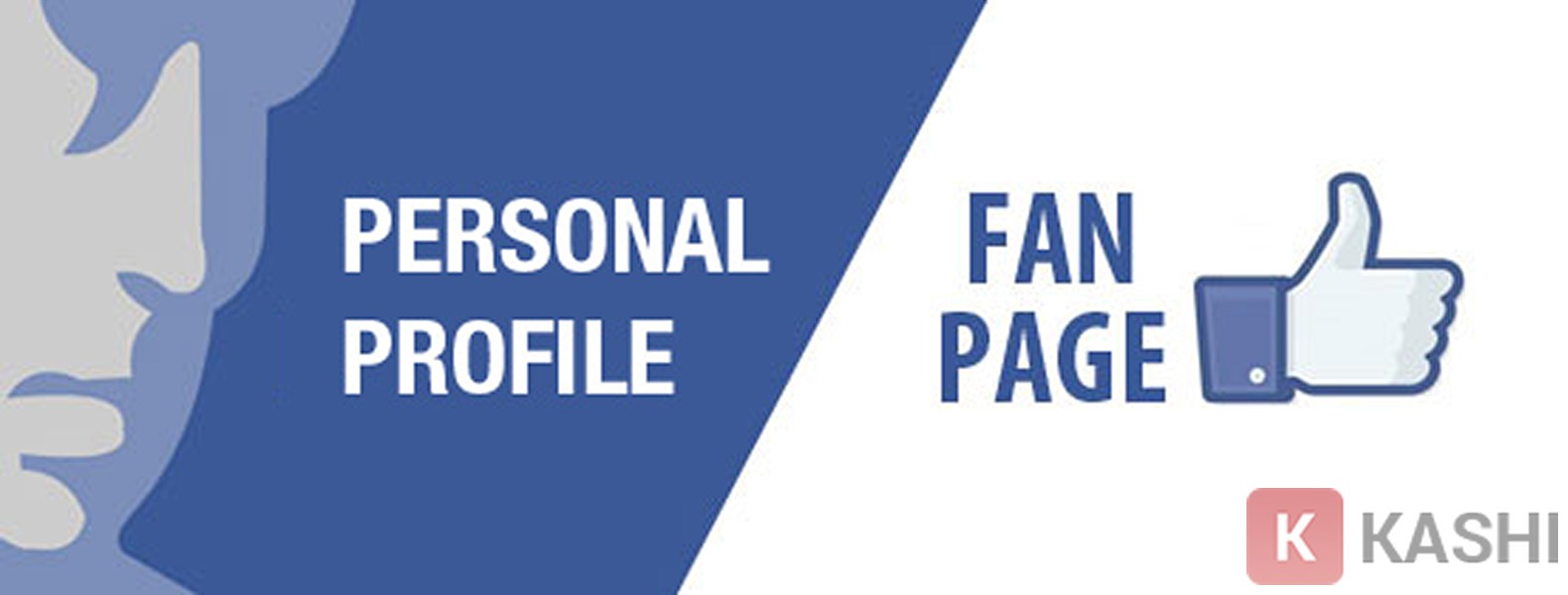 Cách chuyển trang cá nhân sang Facebook page
Cách chuyển trang cá nhân sang Facebook page
Profile Cá Nhân và Fanpage Facebook: Điểm Khác Biệt?
Nhiều người thường nhầm lẫn giữa profile cá nhân và fanpage. Điểm khác biệt chính nằm ở mục đích sử dụng. Profile hướng đến kết nối cá nhân, chia sẻ thông tin với bạn bè và gia đình. Fanpage, ngược lại, phục vụ cho việc xây dựng thương hiệu, doanh nghiệp, hoặc tổ chức, mang tính công khai và tiếp cận nhiều người hơn.
Về giới hạn kết nối, profile giới hạn số lượng bạn bè và người theo dõi, trong khi fanpage không giới hạn số lượt like. Việc “chuyển đổi” trang cá nhân sang fanpage thực chất là tạo một fanpage mới và chuyển một số dữ liệu từ profile cũ, như ảnh đại diện và danh sách bạn bè (thành người theo dõi fanpage). Lưu ý, Facebook đã ngừng hỗ trợ tính năng chuyển đổi trực tiếp.
Hướng Dẫn Tạo Fanpage và Lưu Dữ Liệu Profile Cá Nhân
Vì Facebook không còn cho phép chuyển đổi trực tiếp, chúng ta cần tạo fanpage mới và tải dữ liệu quan trọng từ profile cá nhân.
Bước 1: Tải Dữ Liệu Profile Cá Nhân
Trước khi tạo fanpage, hãy tải xuống dữ liệu từ profile cá nhân của bạn. Đây là bước quan trọng để lưu giữ thông tin, hình ảnh, bài viết,…
- Truy cập trang cá nhân Facebook của bạn.
- Nhấp vào ảnh đại diện ở góc trên cùng bên phải, chọn “Cài đặt & quyền riêng tư” -> “Cài đặt”.
- Ở cột bên trái, chọn “Thông tin của bạn trên Facebook”.
- Chọn “Tải xuống thông tin của bạn xuống” -> “Xem”.
- Chọn loại dữ liệu bạn muốn tải xuống (bài viết, ảnh, video,…) và khoảng thời gian.
- Nhấp “Yêu cầu bản tải xuống”. Bạn sẽ nhận được thông báo khi dữ liệu sẵn sàng để tải về.
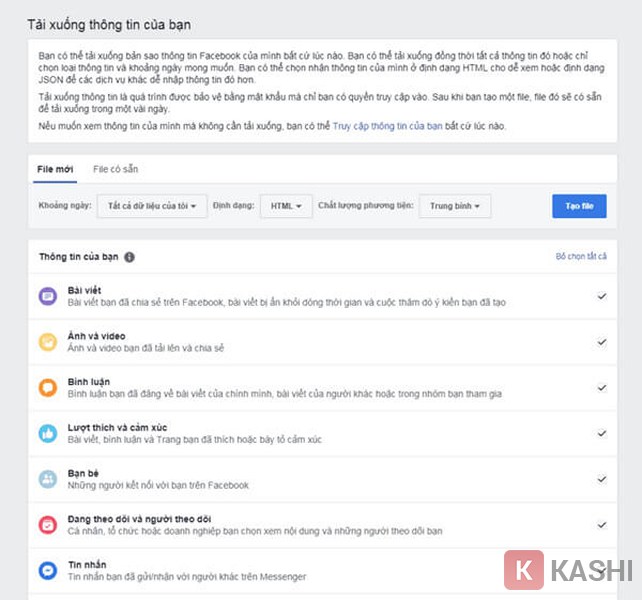 Tải thông tin trên trang cá nhân cũ xuống
Tải thông tin trên trang cá nhân cũ xuống
Bước 2: Tạo Fanpage Mới
Sau khi đã tải dữ liệu profile, bạn có thể tạo fanpage mới:
- Truy cập đường link: https://www.facebook.com/pages/create/
- Chọn loại fanpage phù hợp (Doanh nghiệp hoặc Thương hiệu, Cộng đồng hoặc Nhân vật của công chúng).
- Điền đầy đủ thông tin về fanpage (tên, danh mục,…).
- Nhấp “Tạo Trang”.
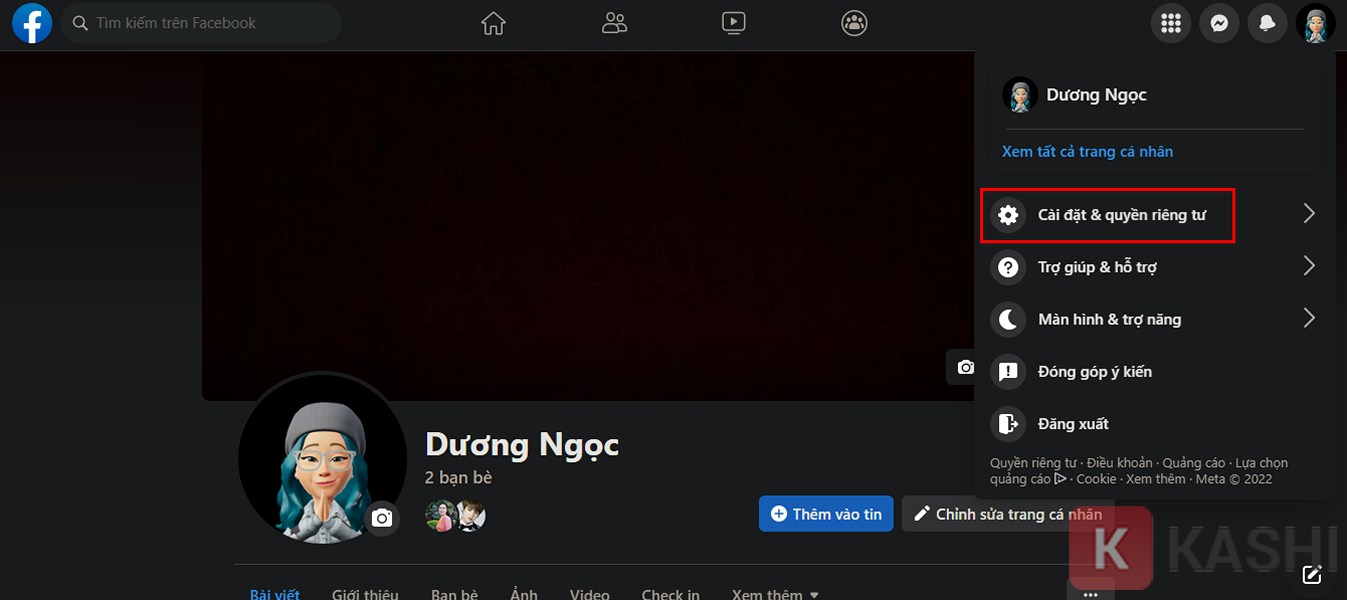 abdgh
abdgh
Bước 3: Cài Đặt và Tối Ưu Fanpage
Sau khi tạo fanpage, hãy hoàn thiện thông tin, thêm ảnh bìa, ảnh đại diện, và bắt đầu đăng bài. Bạn có thể mời bạn bè trên profile cá nhân like fanpage mới.
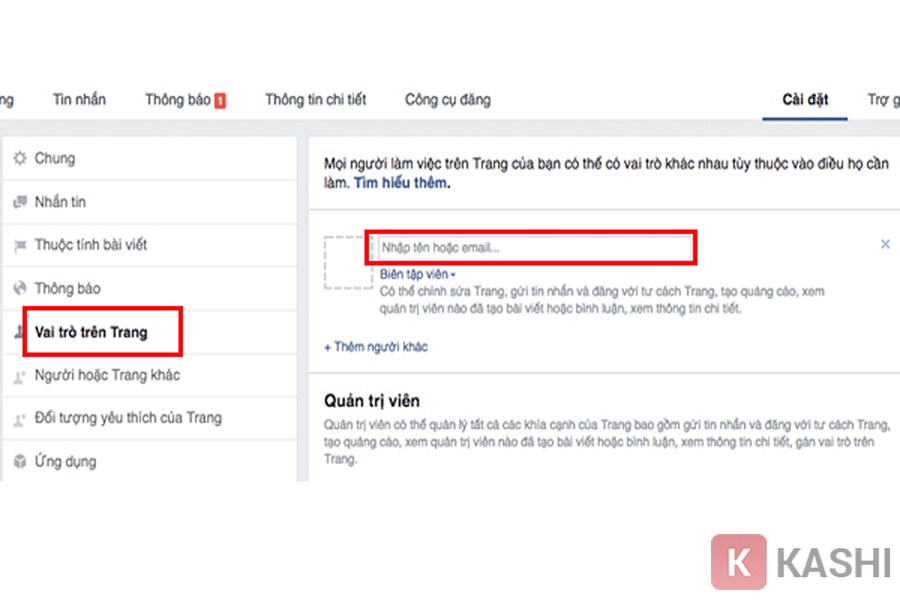 Chỉ định người làm quản trị viên
Chỉ định người làm quản trị viên
Lưu Ý Quan Trọng
- Không thể chuyển đổi ngược lại từ fanpage sang profile cá nhân.
- Hãy cập nhật tên profile cá nhân trước khi tạo fanpage nếu cần.
Kết Luận
Mặc dù Facebook không còn hỗ trợ chuyển đổi trực tiếp từ profile sang fanpage, bạn vẫn có thể tạo fanpage mới và tải dữ liệu quan trọng từ profile cá nhân. Hy vọng bài viết này hữu ích cho bạn. Chúc bạn thành công!


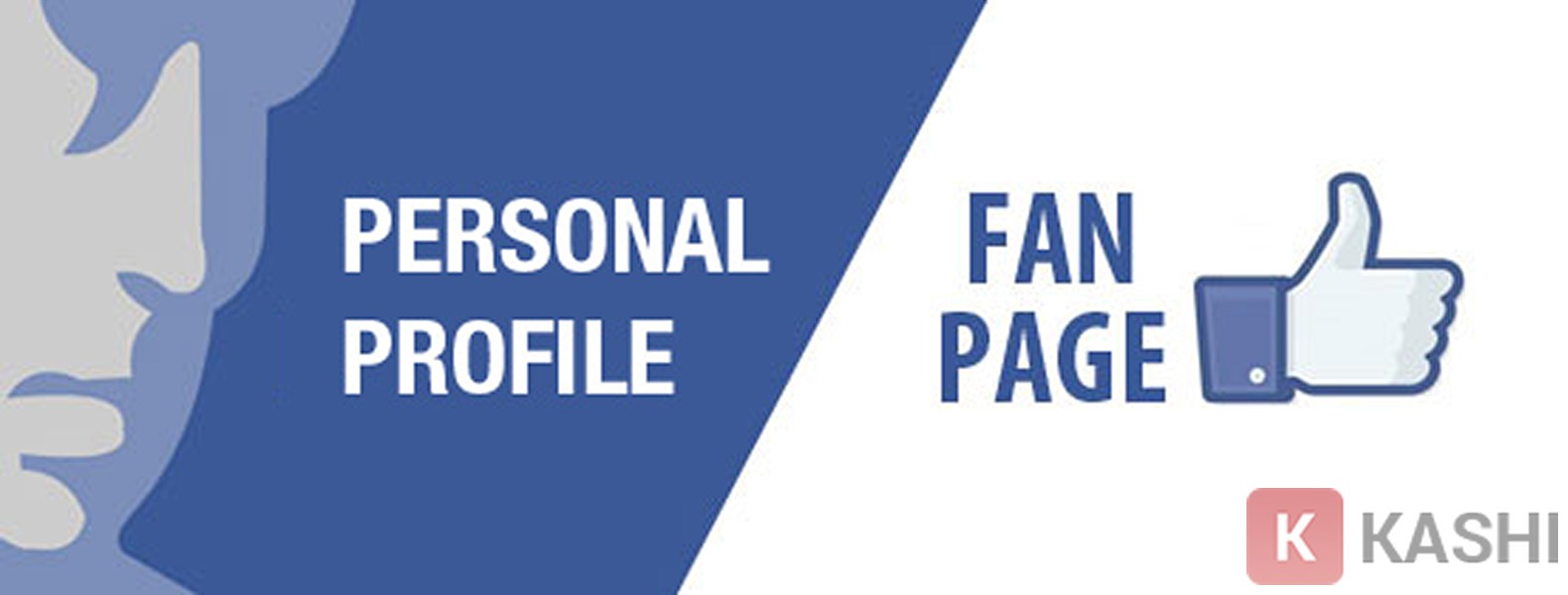

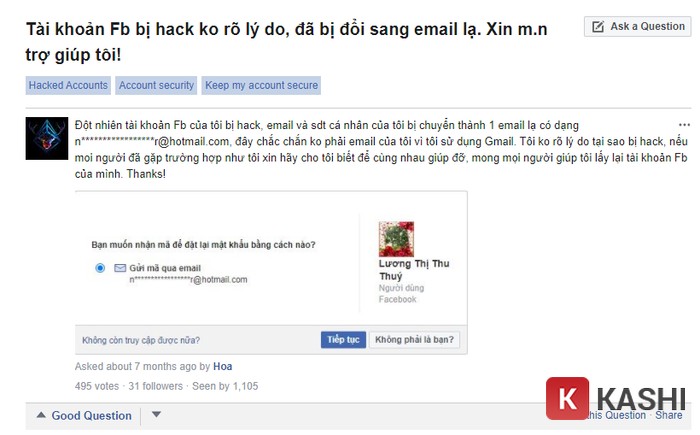
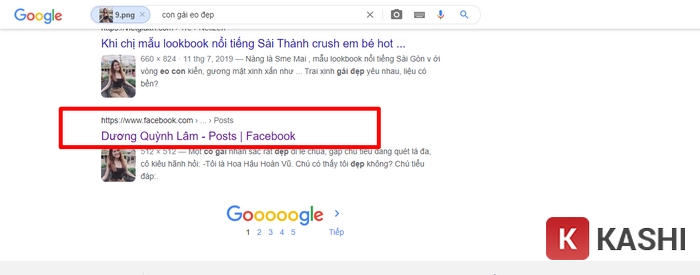

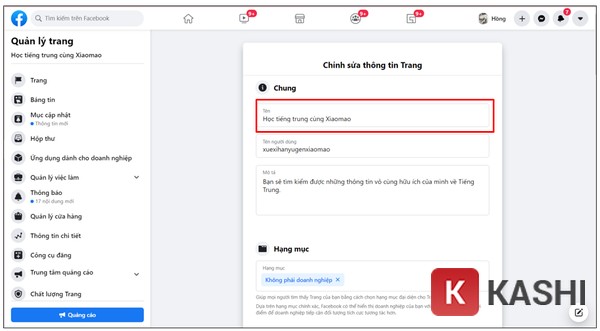






Discussion about this post